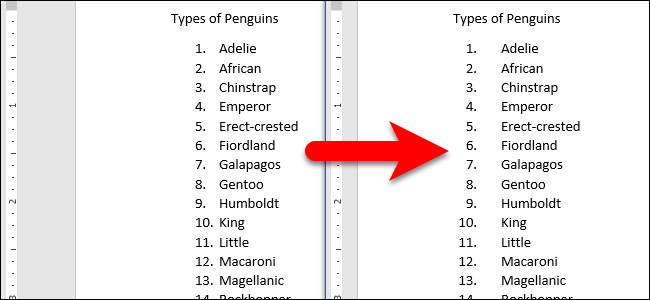
De forma predeterminada, los números de las listas numeradas están alineados a la izquierda en el espacio asignado para la numeración. Sin embargo, alinearlos con el centro o la derecha (en la imagen de arriba a la derecha) es fácil y le mostraremos cómo.
Cuando los números están alineados a la izquierda, los puntos decimales no están alineados y cualquier elemento con dos o más dígitos está más cerca del texto de los elementos que los números de un dígito, como se muestra a la izquierda en la imagen de arriba. Vamos a cambiar la alineación de los números en nuestra lista de ejemplo a alineados a la derecha para que se vean como la lista de arriba a la derecha.
Abra el documento que contiene la lista para la que desea cambiar la alineación de numeración. Coloque el cursor en cualquier lugar de la lista y asegúrese de que la pestaña Inicio esté activa. Luego, haga clic en la flecha hacia abajo en el botón «Numeración» en la sección Párrafo y seleccione «Definir nuevo formato de número» en el menú desplegable.
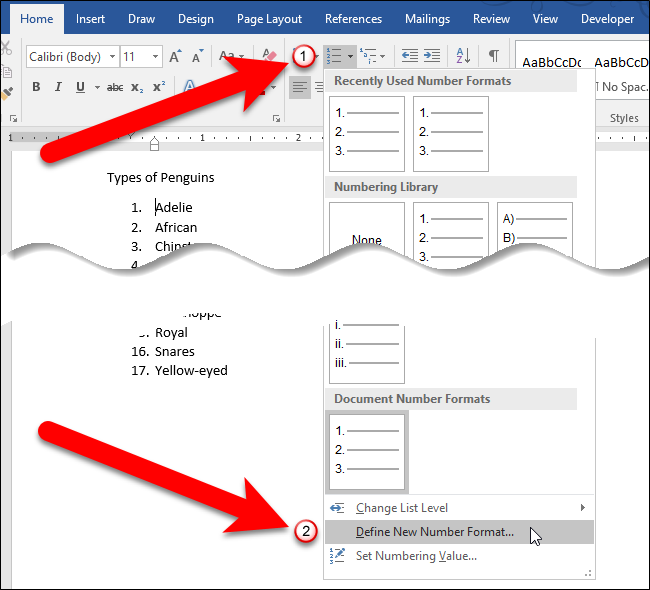
En el cuadro de diálogo Definir nuevo formato de número, seleccione «Derecha» (o «Centro») de la lista desplegable Alineación.
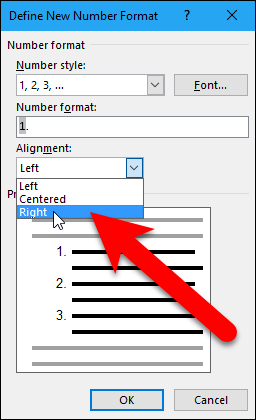
El área Vista previa muestra cómo se verá la lista con la alineación elegida aplicada. Observe que hay más espacio entre los números y el texto del elemento para los números alineados a la derecha en lugar de los alineados a la izquierda. Haga clic en «Aceptar» para aceptar el cambio y cerrar el cuadro de diálogo.
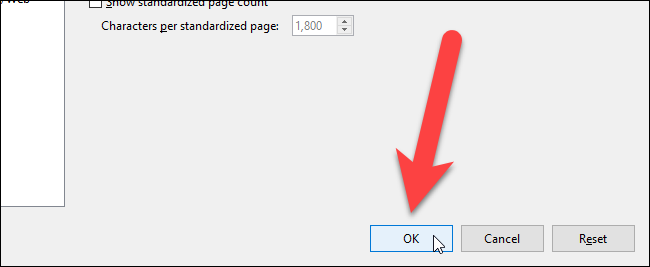
Ahora, los números de nuestra lista están alineados con el punto decimal y hay más espacio entre los números y el texto del elemento.
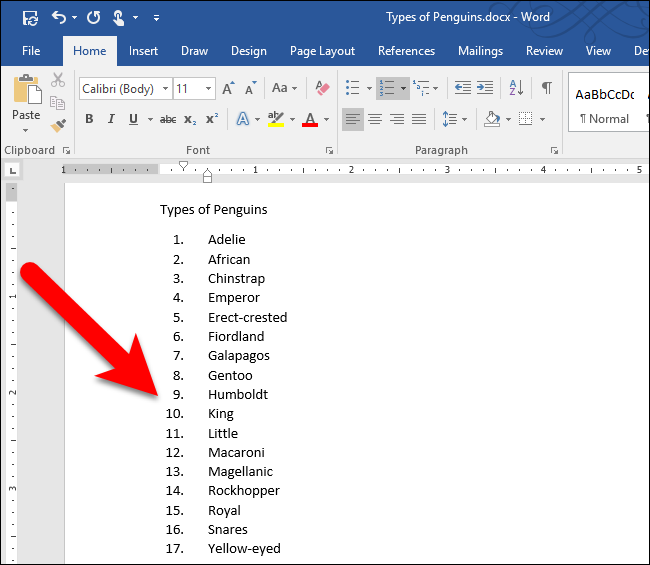
Al crear una lista separada en el mismo documento, se aplica la última opción de alineación. Si encuentra que Word ha vuelto a la alineación a la izquierda, es posible que desee desactivar la numeración automática, ya que el valor predeterminado es la alineación a la izquierda.
También puede cambiar el tipo de números o letras utilizados , omitir la numeración , invertir una lista numerada (o con viñetas) o incluso crear una lista numerada con el teclado .